Дэвид Ксанатос (David Xanatos), создатель приложения TaskExplorer, поддерживает форк официальной программы под названием Sandboxie Plus. Программа также имеет открытый исходный код и современный пользовательский интерфейс
Инструмент безопасности Sandboxie популярен среди многих пользователей. Программа была приобретена компанией Sophos, после чего ее исходный код был открыт.
Чем отличаются Sandboxie и Sandboxie Plus?
Самым заметным отличием является пользовательский интерфейс, который разработчик называет Sandman UI (сокращение от Sandboxie Manager). Интерфейс является современным и дружественным по сравнению с устаревшим интерфейсом Sanboxie.

Чтобы включить русский интерфейс, после установки программы перейдите в меню Options > Global Settings и вместо International English выберите русский. Перезапустите программу, чтобы применить изменения.
Пользовательский интерфейс SandMan основан на Qt и заменяет старый интерфейс на основе MFC (Microsoft Foundation Class Library), используемый для SbieCtrl.exe. имейте в виду, что классическая версия Sandboxie все еще поддерживается и доступна на официальной странице GitHub.
Как включить Песочницу в Windows 10, настроить и пользоваться?
Если вы не знаете, как использовать Sandboxie, воспользуйтесь этой инструкцией, несмотря на изменение пользовательского интерфейса, основной функционал новой версии остался прежним.
Рассмотрим новый интерфейс программы. Sandboxie Plus имеет две панели. Верхняя панель содержит предустановленную песочницу DefaultBox. Кликните правой кнопкой мыши по этой области, чтобы создать новую изолированную среду, это очень просто.

Кликните правой кнопкой мыши по значку в области уведомлений, чтобы отобразить или скрыть программу, завершить работу всех программ или отключить отдельные приложения, которые были принудительно запущены в изолированном режиме.

Вернемся к основному интерфейсу. Выберите песочницу и щелкните ее правой кнопкой мыши, чтобы открыть контекстное меню. Первая опция Запустить содержит нужные вам ярлыки для запуска программ. Данный подход может вызывать трудности, если вы привыкли к старой версии. Другие параметры в меню позволяют завершить работу любых запущенных программ, изучить содержимое окна.
Вы можете сохранить свою песочницу, сделав снимки.

Переключитесь на Простой вид (Simple View) из меню Вид (View), чтобы избавиться от нижней панели инструментов. Перетащите исполняемый файл в интерфейс Sandboxie Plus, чтобы запустить его в изолированном режиме. В контекстное меню Проводника добавляется привычный пункт «Run Sandboxed», который можно использовать для безопасного запуска программ.
Программа песочница Sandboxie

На панели инструментов доступно 6 кнопок:
- открыть настройки (Global Settings)
- сохранить закрытые программы в памяти песочницы (Keep Terminated)
- удаление процессов и журналов для трех нижних панелей (Cleanup)
- редактирование файла INI (Edit ini file). Изменения сохраняются автоматически, перезапуск программы не требуется
- журнал ресурсов (Resource Logging)
- журнал вызов API (API Call Logging)

На вкладке Sbie Messages на нижней панели хранится журнал действий, выполненных в песочнице. Монитор ресурсов (Resource Monitor) отображает идентификатор процесса запущенных программ. Журнал вызовов API необходимо настраивать вручную, обычному пользователю это не нужно делать.

Чтобы установить пользовательское местоположение для вашей песочницы, перейдите в меню Опции > Глобальные настройки > Расширенные настройки > Песочница по умолчанию и выберите папку по вашему выбору. В программе предусмотрено много других настроек, включая параметры совместимости программного обеспечения.

Чтобы изменить параметры песочницы, вам нужно щелкнуть ее правой кнопкой мыши на главном экране и выбрать Опции песочницы. Измените цвет границы окна песочницы и определите, должен ли символ # отображаться в строке заголовка программ.



На вкладке Группы программ доступен список предустановленных приложений, а также две группы браузеров, которые Sandboxie Plus изолирует от остальной части вашего компьютера. Вы можете добавлять новые группы или новые программы в существующую группу, используя кнопки в правой части вкладки.

Хотите запускать определенные программы в песочнице по умолчанию? Именно для этого и предназначена вкладка Принудительные программы. Просто добавьте имя исполняемого файла, например Maxthon.exe, и он будет добавлен в список программ для принудительного запуска. Аналогичным образом можно работать с группами.

Данных основ должно быть достаточно, чтобы начать работу с программой, но вы можете изменять и другие параметры по мере необходимости. Сообщество поддержки Sandboxie Plus можно найти на форумах Wilder’s Security. Если вы когда-нибудь хотели использовать Sandboxie, но вас пугал интерфейс программы, попробуйте Sandboxie Plus.
Источник: www.comss.ru
Топ-5 песочниц для веб-разработки

Песочницы — это редакторы кода, представляющие собой изолированное пространство и работающие онлайн. Благодаря им можно сразу увидеть, как работает написанная программа.
В песочнице вы можете реализовать как фрагмент кода, так и проект полностью. Есть сервисы, которые позволяют осуществлять командную работу, т.е. работать над одним ПО не в одиночку, а одновременно нескольким программистам. Например, JSFiddle и т.п.
Песочницы стали массово распространяться с 2010 года. Сейчас многие из них превосходят привычное понимание и в дополнение к пространству для кодинга становятся аналогом сообщества веб-программистов. Т.е. внутри этих ресурсов можно не только создавать ПО, но и общаться с разработчиками, загружать свои проекты в галерею, а также подписываться на специалистов, которые вам нравятся.
Для чего используются песочницы?
Основная задача песочниц – предоставить пользователю удобное и надежное место для создания программного обеспечения. В них можно как учиться кодить, так и работать над реальными рабочими заданиями. Но не забывайте, что часто на этих ресурсах проекты публикуются только с открытым исходным кодом, а раз доступ свободный, это значит, что результаты вашего труда смогут увидеть другие зарегистрированные разработчики.
Код, написанный в песочнице, без проблем загружается в Stack Overflow . Так программист получает возможность показать свой проект товарищам и при необходимости обратиться к ним за помощью. Либо наоборот: дать совет кому-либо, подсказать возможный вариант решения проблемы.
Ряд онлайн-редакторов кода даже формируют ленты с популярными примерами программ. Такая функция есть, например, у Codepen, Plunker. Так как код находится в открытом доступе, вы сможете без ограничений искать вдохновение и перенимать опыт. Кроме того, песочницы позволяют просматривать структуру программы и отрисовку итога в браузере, поэтому лучше сразу добавляйте ссылки на свои проекты в портфолио.

CodePen – страница с трендами
CodePen
Это не только редактор кода, но и полноценное сообщество разработчиков. CodePen выглядит как страница, поделенная на 4 окна. В первых трех находятся рабочие области, где создаются и изменяются HTML, CSS и JS, а четвертое – это окно просмотра, в котором показываются результаты выполнения программы.

Пример игры, выполняемой непосредственно в CodePen
Большой плюс сервиса – гибкие настройки. Тут можно выбирать препроцессор, подключать разные библиотеки для JS и применять различные фреймворки. На CodePen вы также можете делать новые шаблоны и экспортировать код.

Окно с настройками программы в CodePen
Раздел «Тренды» стал одной из основных особенностей данного ресурса. Он представляет собой ленту, в которой публикуются работы всех пользователей. Здесь можно искать идеи, изучать их реализацию, сохранять понравившиеся проекты и оформлять подписку на другие аккаунты в CodePen.
JSFiddle
Функционал этой песочницы очень схож с CodePen. Тут тоже можно настраивать редактор, использовать валидатор, чтобы проверять код, переключаться между языками программирования и процессорами. Но самое главное, что предлагает JSFiddle – это обширный выбор таких инструментов, как библиотеки и фреймворки.
Сервис не содержит блога с качественными и интересными работами, зато им удобно пользоваться для командной работы с коллегами в режиме онлайн. Для этого достаточно разослать им ссылку на созданный проект.
Раньше минусом данной песочницы было то, что предпросмотр запускался исключительно вручную. Но сейчас проблему устранили, добавив автообновление панели просмотра. Тем не менее, пока на JSFiddle не функционирует загрузка изображений: для добавления картинки ее сперва необходимо загрузить на внешний сервис.

Пример шаблона программного проекта на JSFiddle
Plunker
Обыкновенный редактор кода, но с добавленным окном предварительного просмотра. Для начала работы выберите библиотеку, в затем, в уже запустившемся сервисе, добавляйте npm-пакеты и настраивайте препроцессоры стилей.
На Plunker есть своя галерея работ. Кроме того, в этой песочнице файлы загружаются без внешних ресурсов: их нужно просто перетащить с устройства в дерево файлов сервиса.

Пример проекта из галереи программ Plunker
StackBlitz
Редактор кода, основанный на Visual Studio. В нем вы сможете использовать различные инструменты и устанавливать одновременно несколько npm-пакетов. А чтобы песочница сама нашла пропущенные пакеты, просто скопируйте фрагмент кода и добавьте его в редактор. Удобство StackBlitz заключается в наличии оффлайн режима для работы – т.е. с ним отсутствие подключения к Интернету не станет для вас преградой.

Имеющиеся в StackBlitz инструменты
CodeSandbox
Этот сервис удобно использовать как для написания небольших фрагментов кода, так и для создания крупного группового проекта. Сервис связан с GitHub, так что вы сможете загружать материалы из репозиториев и использовать их в песочнице. В обратном порядке этот процесс также работает.
CodeSandbox предлагает множество фреймворков. Он удобен в использовании, содержит раздел с интересными проектами, а также позволяет изучать код других пользователей и обращаться к ним с вопросами через Discord.

Окно с программным кодом в CodeSandbox
Помогает ли песочница разработчику в работе?
Как мы уже говорили, онлайн-редакторы можно использовать не только при создании личных проектов, но и для решения задач командой. Кроме того, они позволяют находить готовые решения и тестировать код. Песочницы облегчают взаимодействие айтишников с заказчиками в случаях, когда требуется согласовать вариант воплощения задачи, например, выбрать модель поведения кнопки и добавить анимацию. Таким образом, песочницы точно способны облегчить работу любому программисту.
В чем минус песочниц для новичков?
Главным недостатком таких ресурсов для начинающих специалистов можно назвать то, что они дают возможность создавать код, но при этом не предоставляют никаких инструкций и подсказок. Поэтому без определенного объема знаний в сфере верстки и разработки ПО работать с ними не получится.
Другой минус – это доступность открытых шаблонов. Т.е. велик соблазн просто скопировать чужой проект или его фрагмент, даже не разбираясь в коде и не внося никаких изменений. Это нехорошо, т. к. начинающим разработчикам очень важно понимать все тонкости работы программного обеспечения и учиться создавать его самостоятельно.
Больше интересных новостей

Изучение Laravel за час! Создание сайта на PHP + Laravel

Почему JavaScript очень крутой язык программирования?

Языки программирования, которые идеально подходят детям

Python или Go: какой язык лучше применять в ИИ и науке о данных?
Источник: itproger.com
Песочница Windows в Windows 11
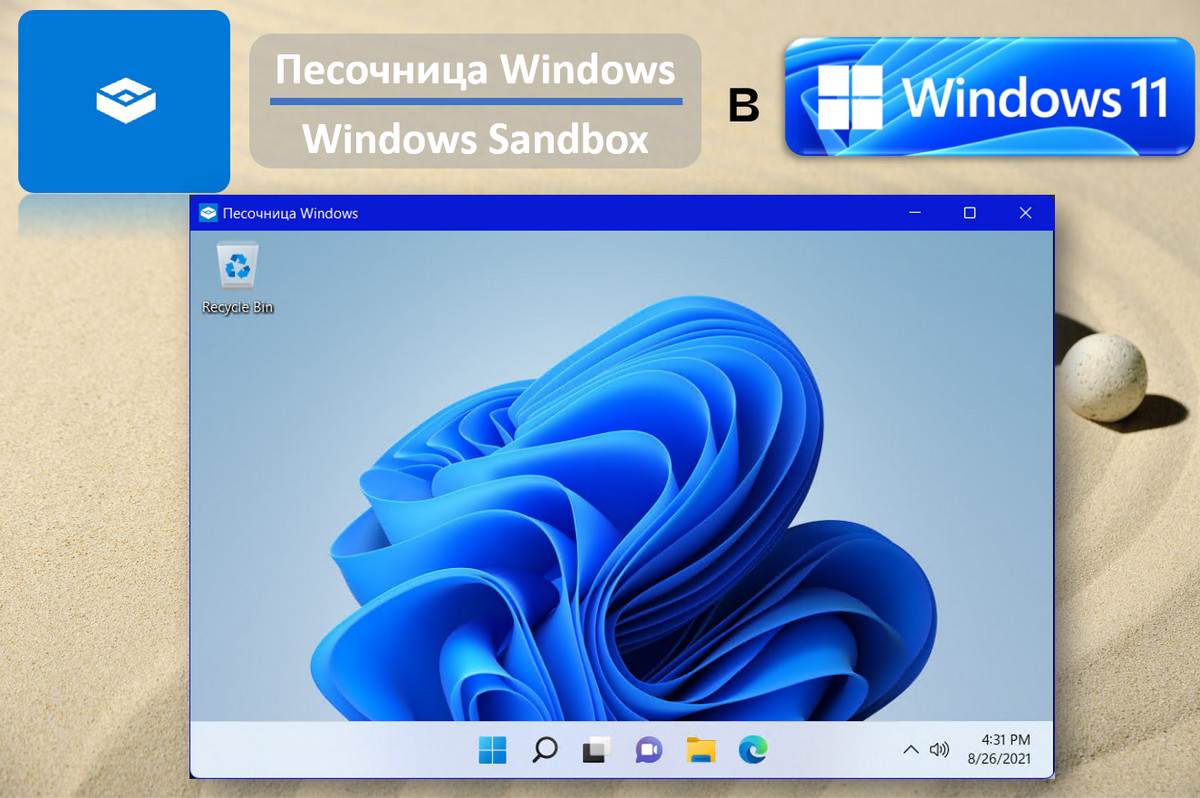
В этой публикации, друзья, рассмотрим одну из зачётнейших функций Windows 11, унаследованную от Windows 10 – песочницу Windows, она же Windows Sandbox. Она входит в состав редакций 11-й Windows начиная с Pro, и эта функция открывает перед нами огромные перспективы получить больший уровень владения компьютером, сделаться как минимум опытными пользователями.
Песочница – это тестовая виртуальная среда, эмулятор Windows 11, где мы можем проводить разного рода эксперименты с операционной системой, применять различные настройки, внедрять сторонний софт, включая сомнительный. Т.е. получать всесторонний пользовательский опыт без риска для реальной Windows 11. У этой тестовой среды есть, конечно, свои ограничения, она во многом проигрывает полноценным программам для виртуализации операционных систем. Но вместе с тем песочница невероятно проста, не требует от пользователя никакого интеллектуального и опытного подспорья, а, наоборот, может дать это. Давайте посмотрим на песочницу в Windows 11.
↑ Песочница Windows в Windows 11
↑ Что такое песочница Windows в Windows 11
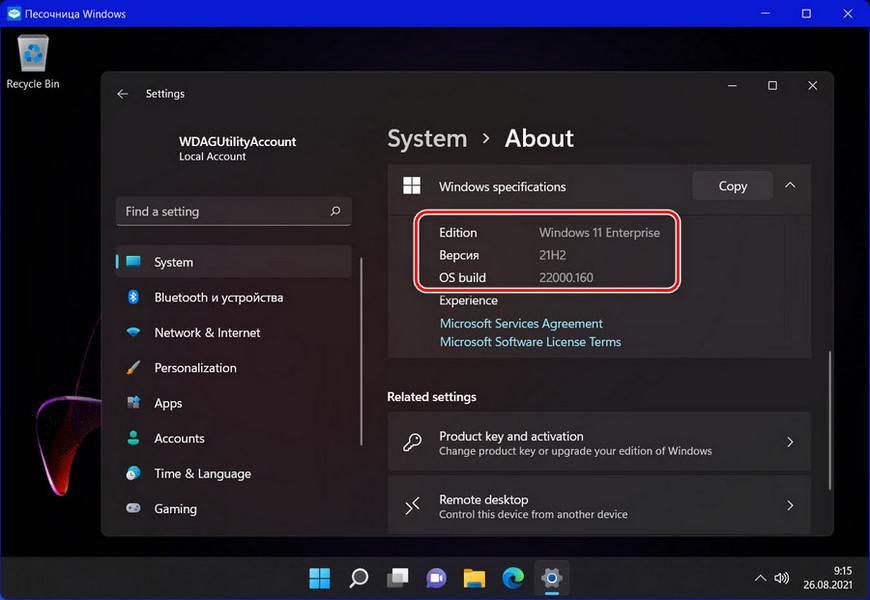
Итак, друзья, песочница Windows, Windows Sandbox в Windows 11. Она полностью унаследована от Windows 10, в которой эта функция появилась впервые, кому интересно, читаем статью «Песочница Windows в Windows 10». Никаких изменений в этой функции не произошло, ну кроме того, что песочница в Windows 11 эмулирует, соответственно, среду Windows 11.
Как и в Windows 10, в Windows 11 этой функции нет в редакции Home, функция входит в состав редакций начиная с Pro. Песочница Windows – это виртуальная среда, эмулятор Windows с ограниченными возможностями. В Windows 11 являет собой урезанную корпоративную редакцию Enterprise этой системы. В основе песочницы лежит работа встроенного в Windows гипервизора Hyper-V, его технологии делают возможной эту системную функцию.
И в сути песочница являет собой виртуальную машину, просто сильно ограниченную — без возможности сохранения рабочего сеанса, без возможности выхода из системы, без возможности перезагрузки, без доступа ко многим системным функциям. К тому же, в инсайдерской Windows 11 песочница ещё и плохо русифицирована. Но зато работает без проблем.
Итак, песочница – это урезанная виртуальная Windows 11 с заданным по умолчанию пользователем. В этой виртуальной системе нет предустановленных приложений UWP, нет магазина Windows Store. 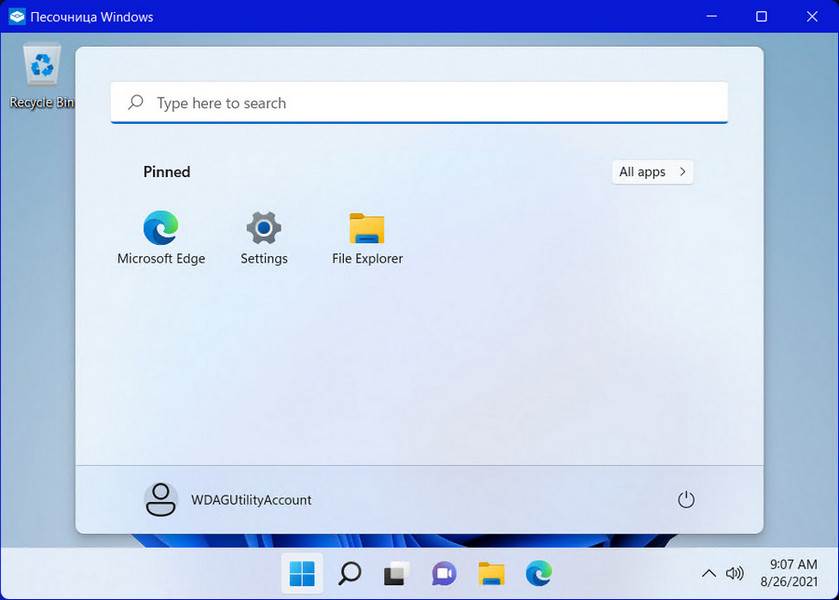 Приложения UWP в песочнице нельзя установить, таковые считаются априори безопасными, и что их тестировать.
Приложения UWP в песочнице нельзя установить, таковые считаются априори безопасными, и что их тестировать.
Песочница – это среда для тестирования программ Win32 и запуска различных сомнительных EXE-файлов. Собственно, вот почему функционал виртуальной Windows 11 урезан, в ней имеем классические функции Windows, некоторые административные утилиты, проводник, блокнот и браузер Microsoft Edge. Ну и ещё имеем системные параметры, не все из них применимы к виртуальной Windows в песочнице, но с некоторыми можно поэкспериментировать. В качестве компьютера песочницы нам даётся таковой с одним диском С с немного большим объёмом, нежели занимаемое виртуальной системой место по факту. 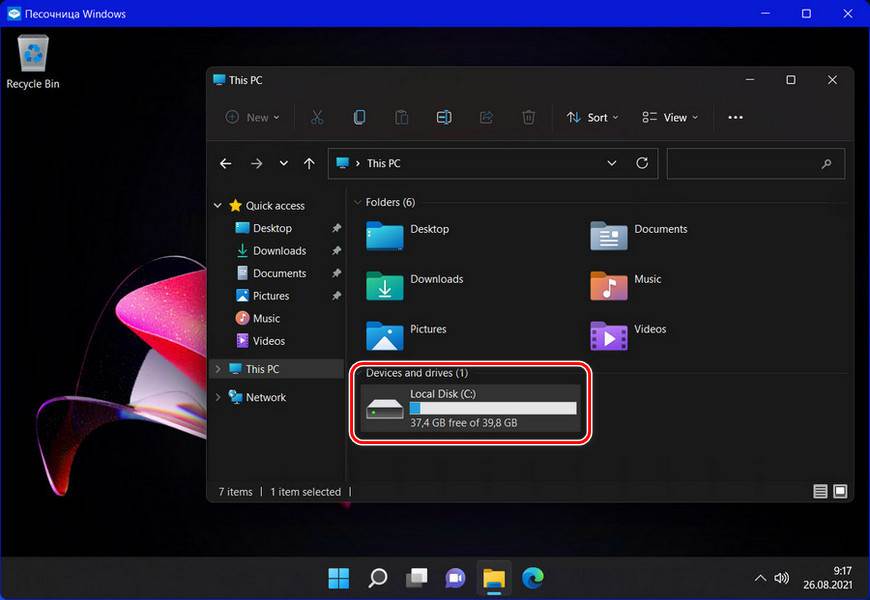 Экспериментировать с дисковым пространством мы не можем, в песочнице мы никак им не управляем, здесь даже убрана системная утилита управления дисками.
Экспериментировать с дисковым пространством мы не можем, в песочнице мы никак им не управляем, здесь даже убрана системная утилита управления дисками.
Microsoft хваткой бультерьера держится за принцип, что реальная и виртуальная системы Windows на одном компьютере должны быть активированы разными ключами, поэтому в песочнице нам поставляется неактивированная Windows 11. 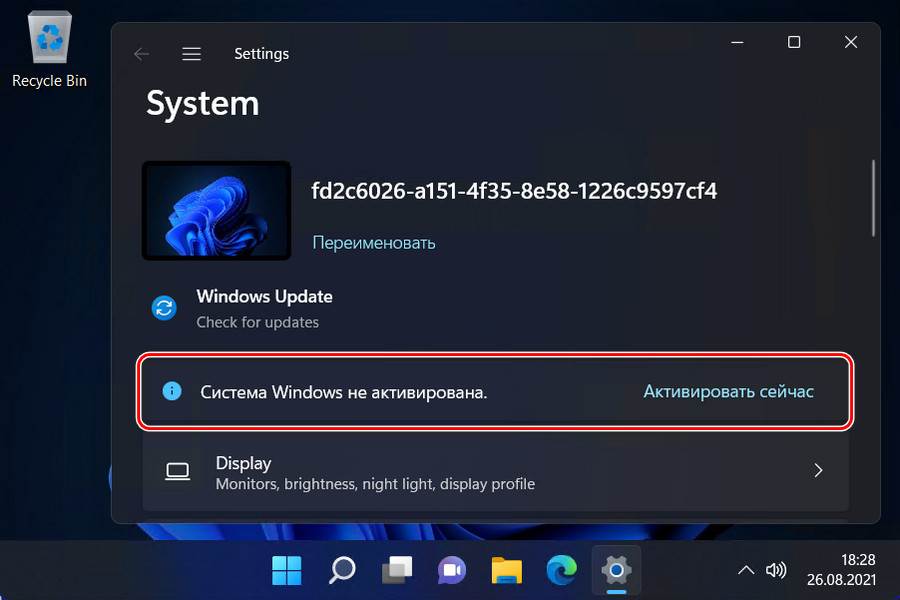
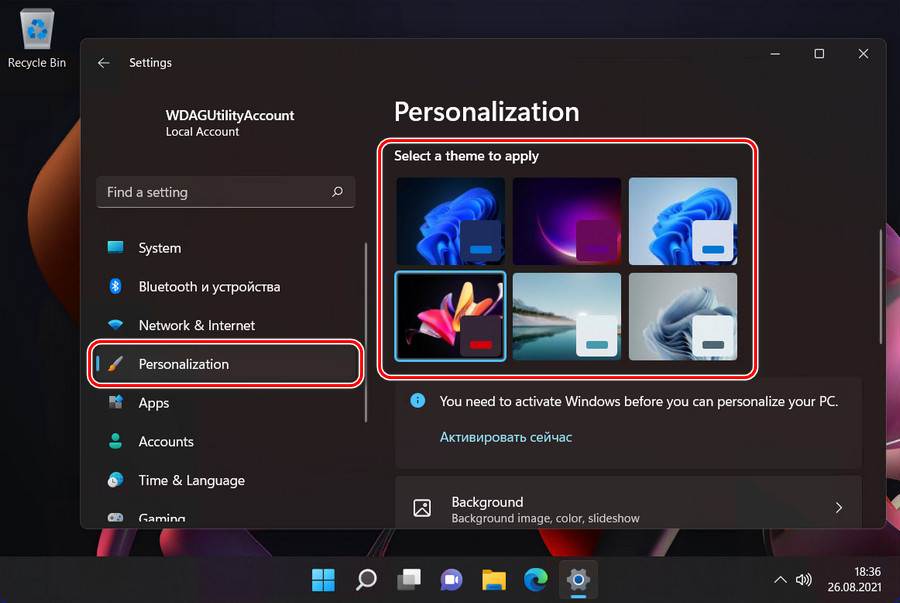 У песочницы нет даже минимальных каких-то настроек, можем только работать с ней в оконном режиме или в полноэкранном. При закрытии окна песочницы она предупреждает нас, что всё, что мы проделали в ней, не сохранится.
У песочницы нет даже минимальных каких-то настроек, можем только работать с ней в оконном режиме или в полноэкранном. При закрытии окна песочницы она предупреждает нас, что всё, что мы проделали в ней, не сохранится. 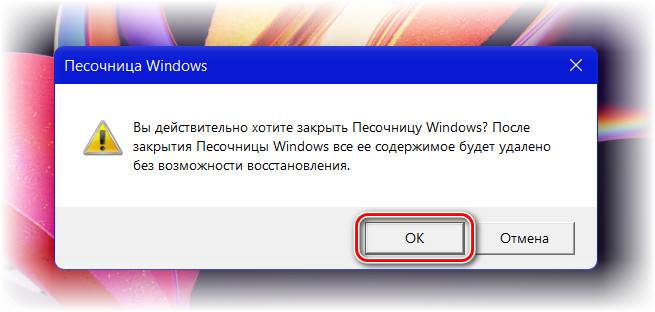 При новом запуске песочницы у нас будет дефолтная виртуальная Windows 11, с которой мы можем проводить уже другие эксперименты. И, соответственно, это могут быть только эксперименты, не требующие перезагрузки или перезахода в систему.
При новом запуске песочницы у нас будет дефолтная виртуальная Windows 11, с которой мы можем проводить уже другие эксперименты. И, соответственно, это могут быть только эксперименты, не требующие перезагрузки или перезахода в систему.
Для работы с песочницей необходимо всё то же, что и для работы с Hyper-V – включённая аппаратная виртуализация на компьютере и не самое слабое железо, хотя бы 2 ядра процессора и памяти минимум 4 Гб. Иначе песочница будет попросту тормозить.
↑ Активация песочницы Windows в Windows 11
Дабы пользоваться песочницей в Windows 11, её сперва необходимо активировать, ведь это опциональный компонент операционной системы. Идём в системное приложение «Параметры», в раздел «Приложения». Здесь нам нужен подраздел «Дополнительные компоненты». 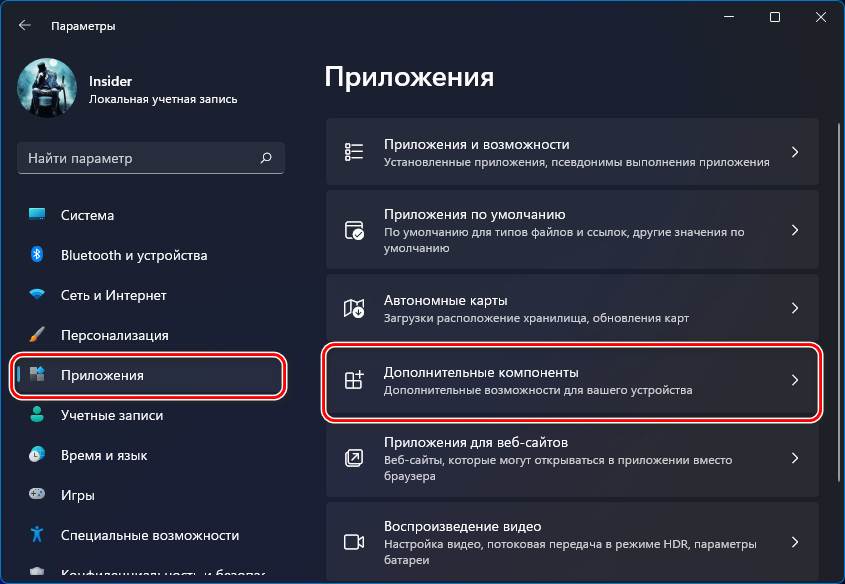 В этом подразделе внизу, в сопутствующих параметрах кликаем «Другие компоненты Windows».
В этом подразделе внизу, в сопутствующих параметрах кликаем «Другие компоненты Windows».
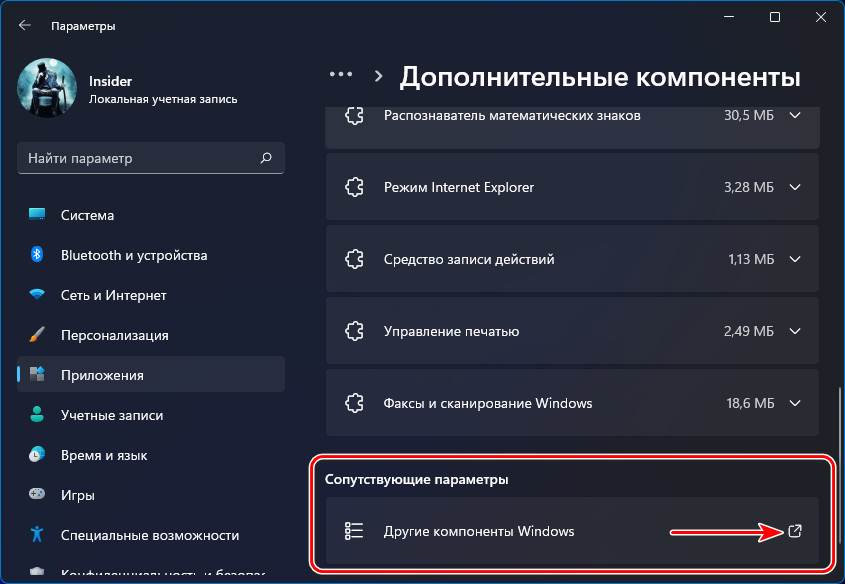 Откроется окошко классических компонентов Windows. Устанавливаем галочку «Песочница Windows». Жмём «Ок».
Откроется окошко классических компонентов Windows. Устанавливаем галочку «Песочница Windows». Жмём «Ок». 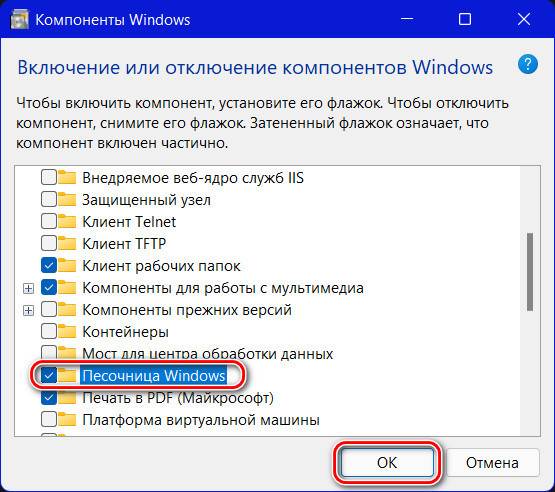 Ждём немного и перезагружаемся для применения изменений, т.е. для включения компонента песочницы.
Ждём немного и перезагружаемся для применения изменений, т.е. для включения компонента песочницы. 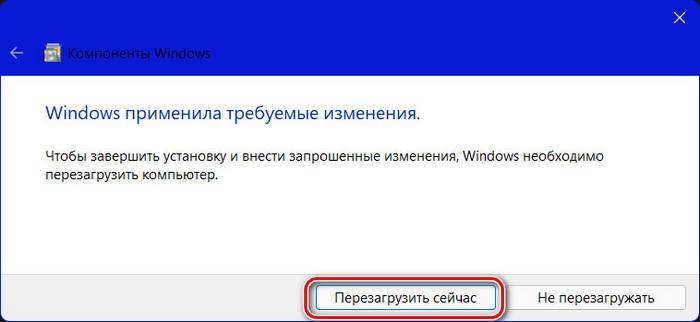 После перезагрузки ищем песочницу в числе системных приложений в меню «Пуск».
После перезагрузки ищем песочницу в числе системных приложений в меню «Пуск». 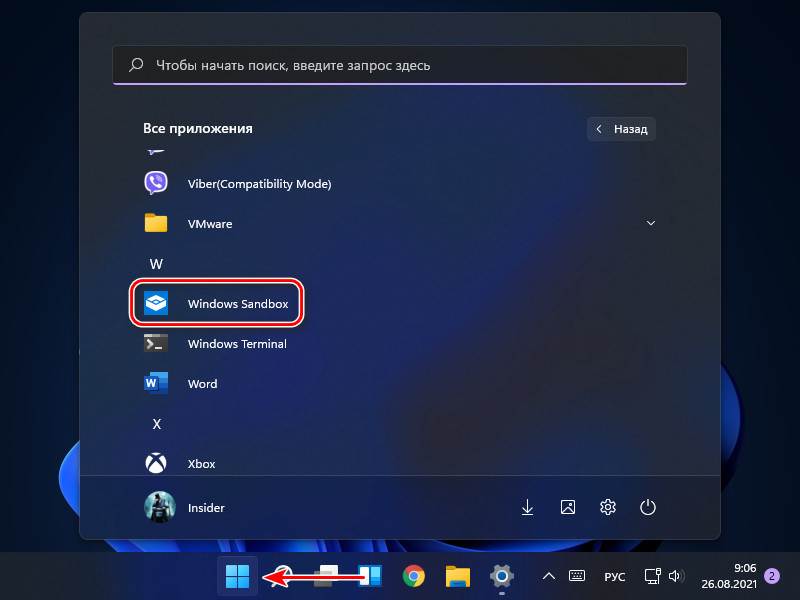
tagsКлючевые слова
Рекомендуем другие статьи по данной теме
Источник: remontcompa.ru